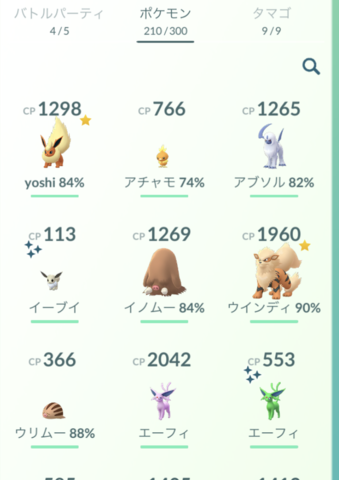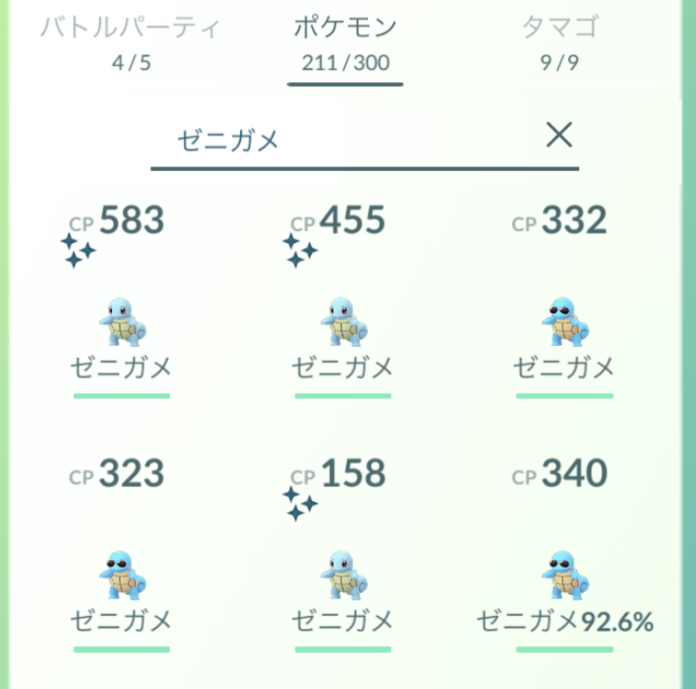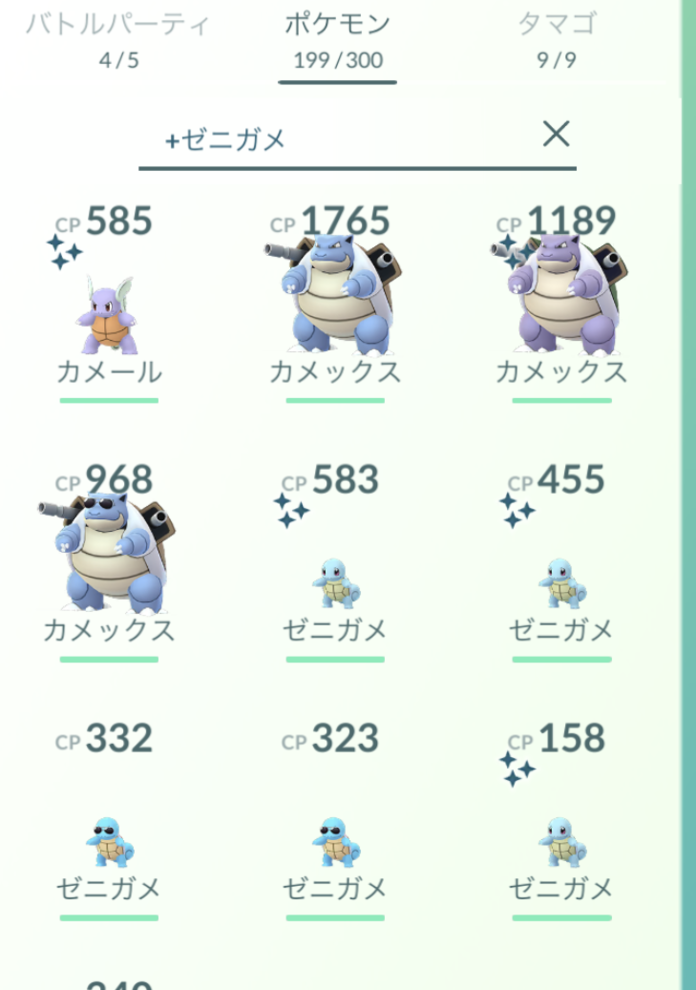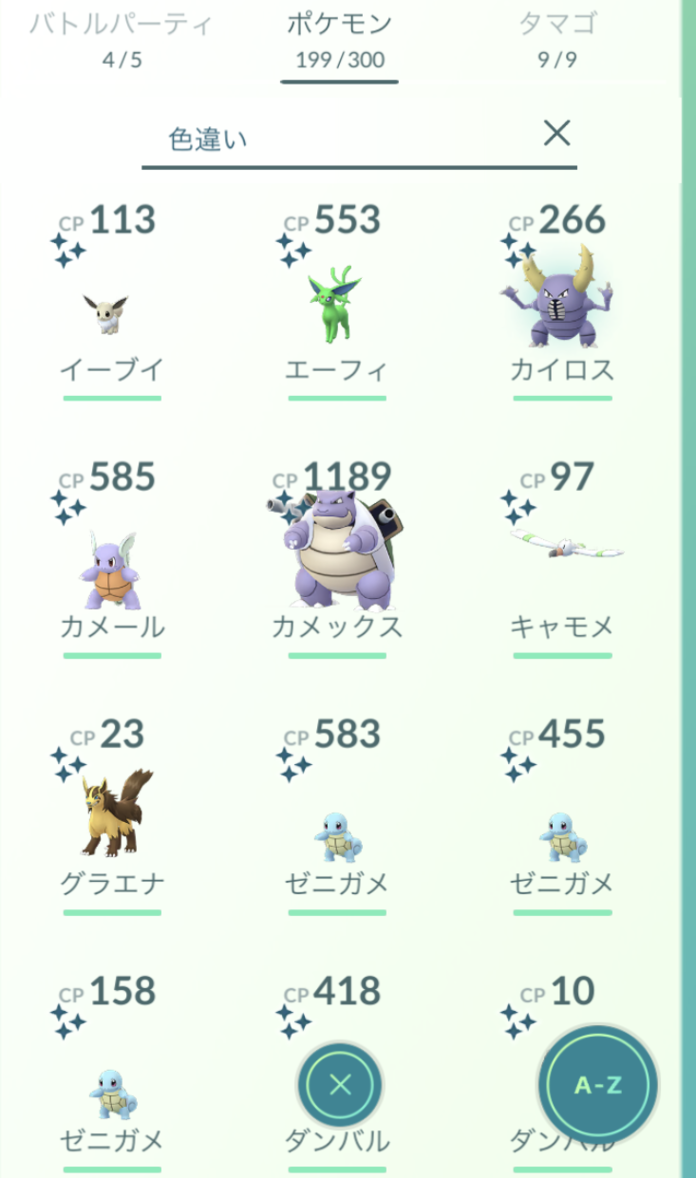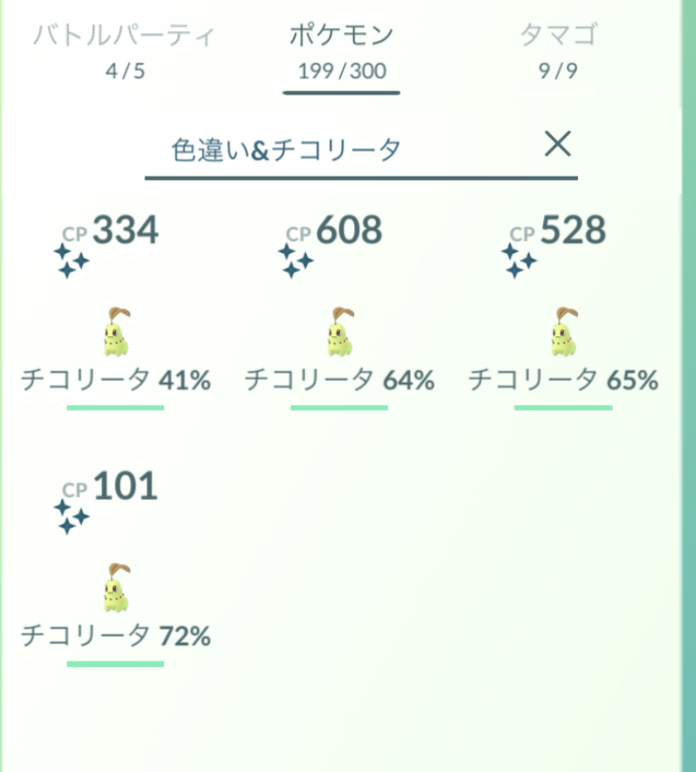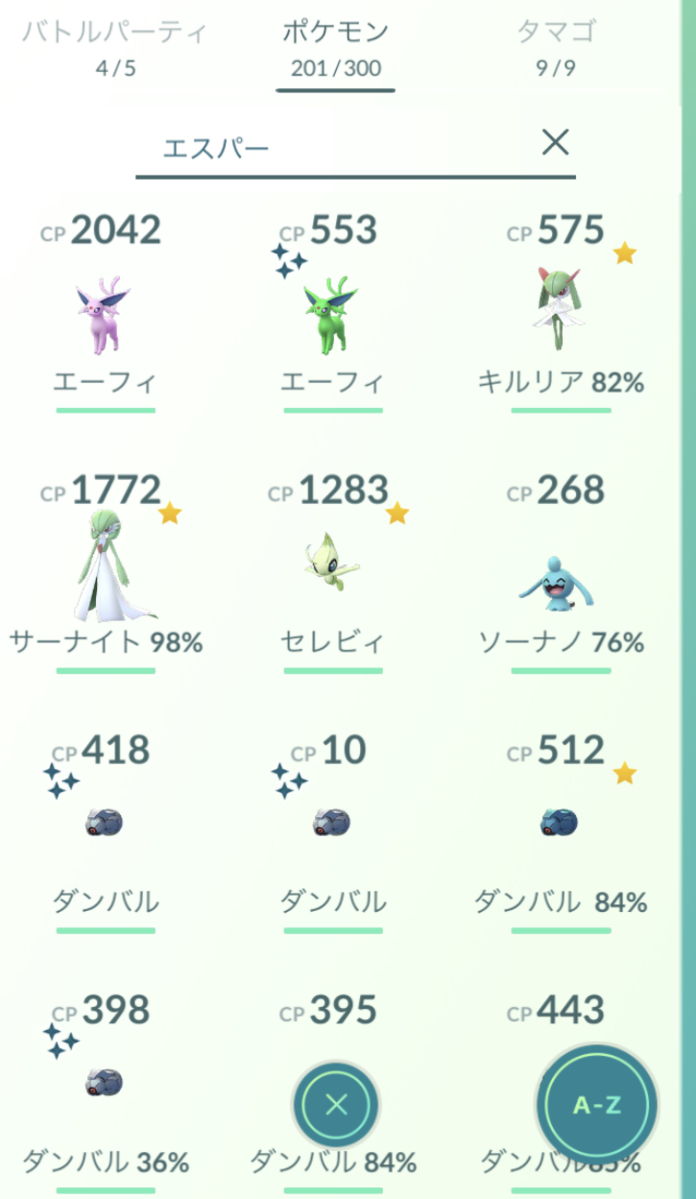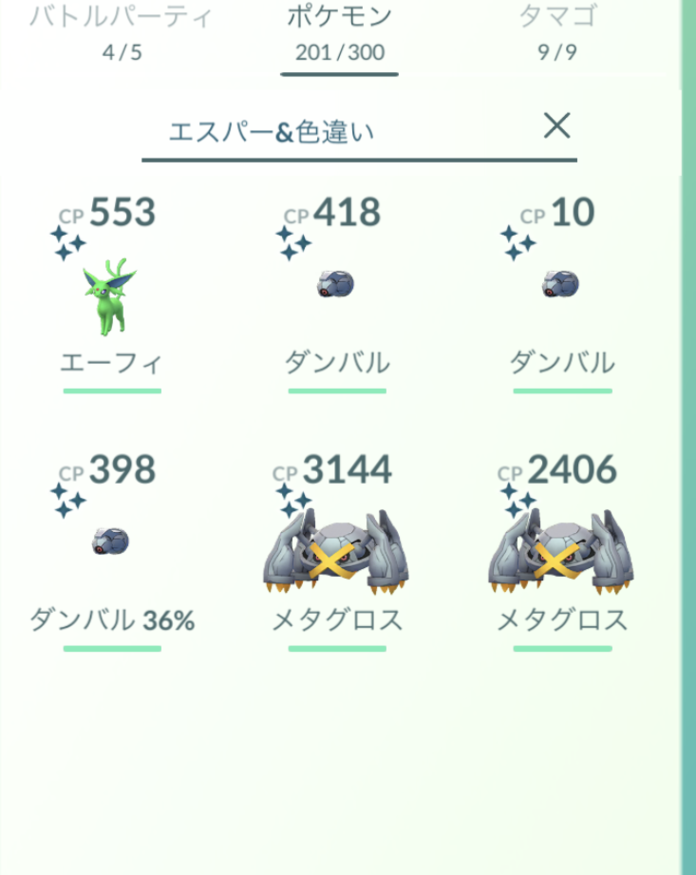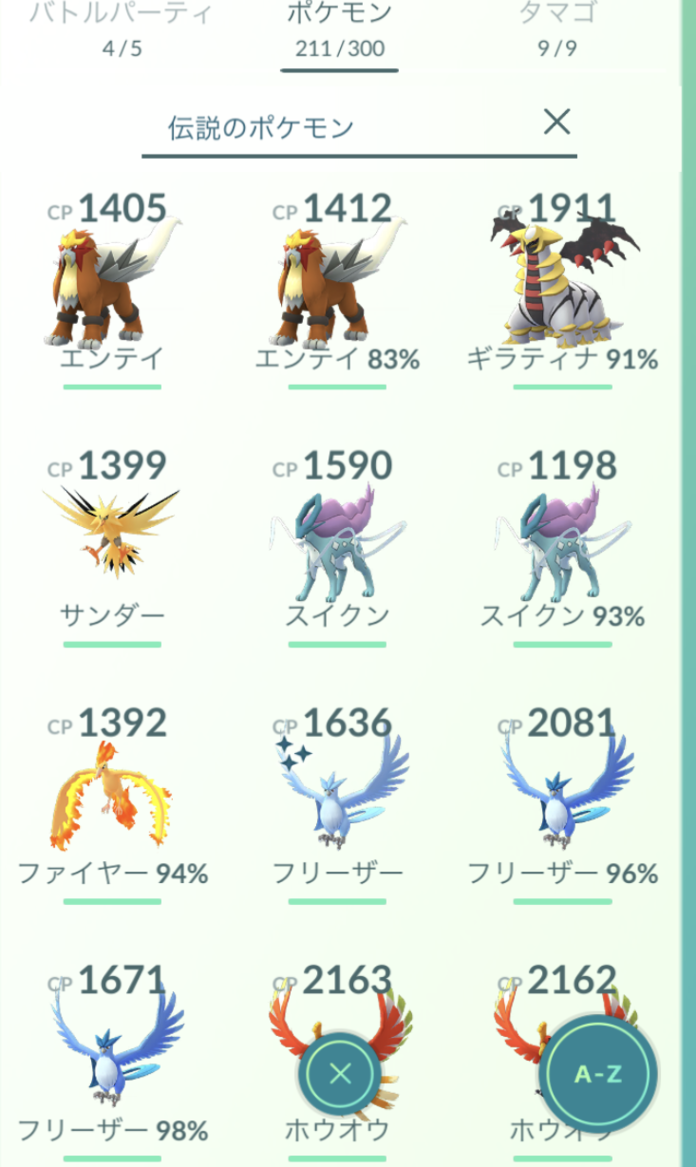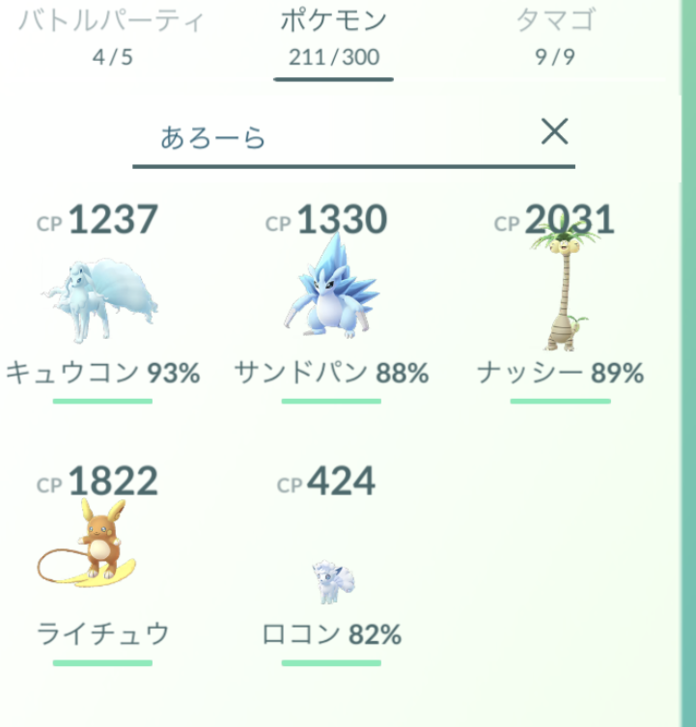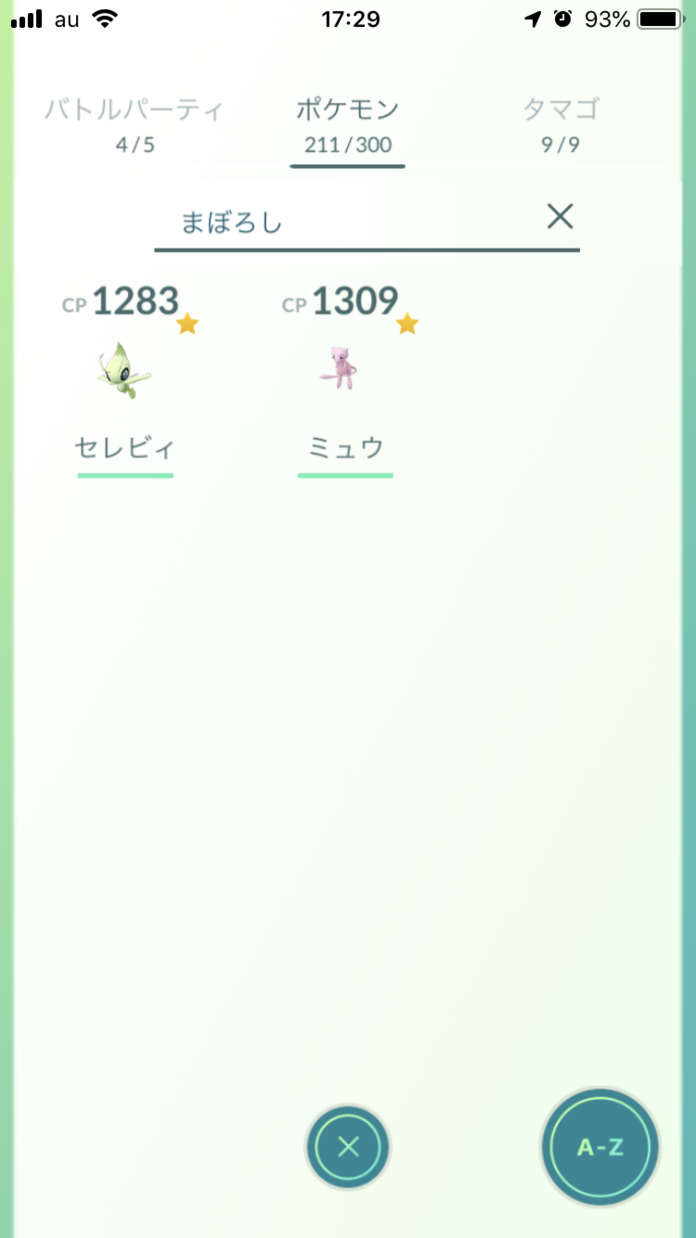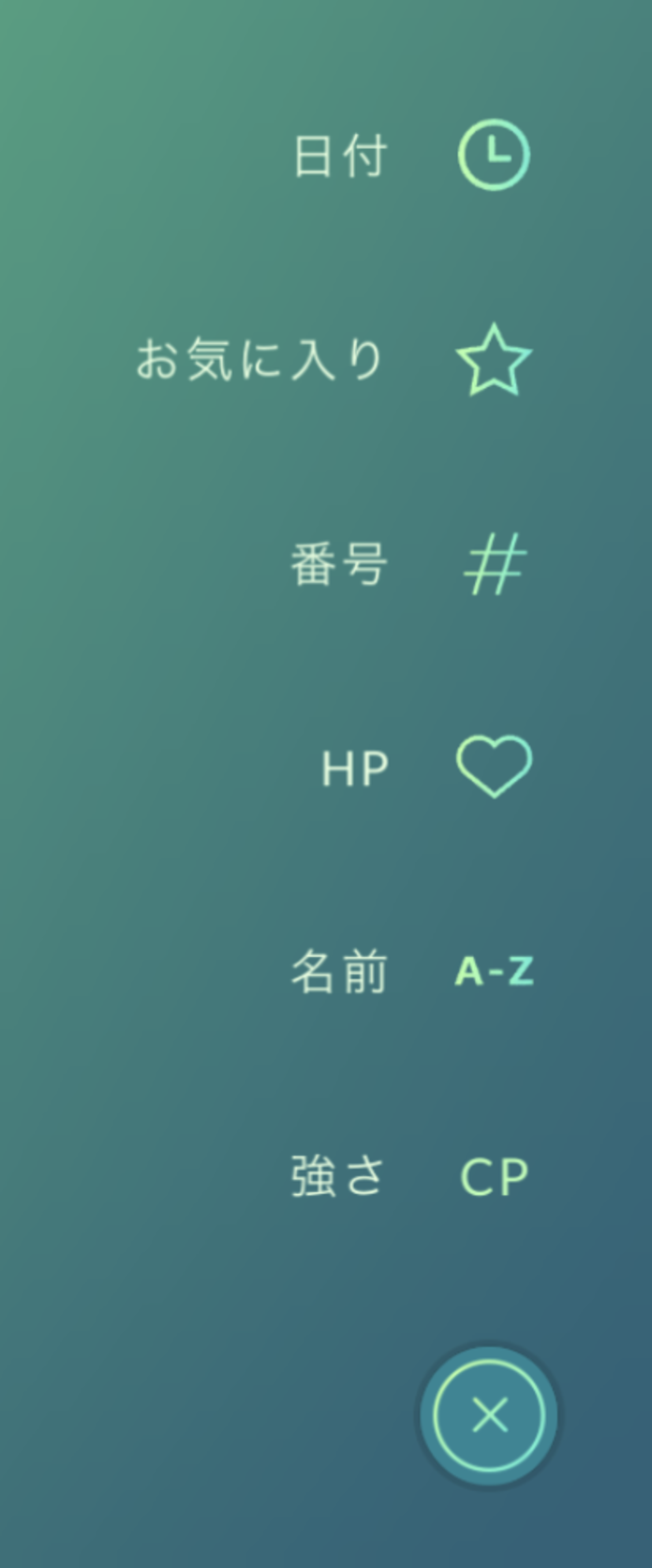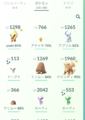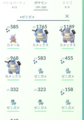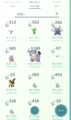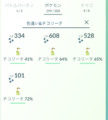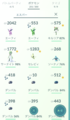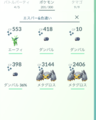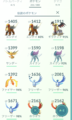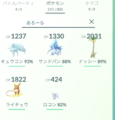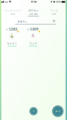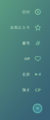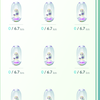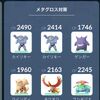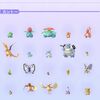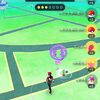「ポケモンGO」攻略「検索」機能を使ってポケモンを見やすくしよう【攻略日記】
出現ポケモンの種類が増えたため、ボックス整理や目的のポケモンを探すのが大変になってきました。今回は「検索」機能がとても便利なので一部をご紹介します!
右上の虫眼鏡のマークを使うのでみなさんも試してみてください。
ポケモンの名前で検索
こちらはみなさんよく使うのではないでしょうか? 特定のポケモンの名前を入力すると、そのポケモンだけがピックアップされます。
進化形を一気に表示!
「+(プラス)」を名前の前に追加することで、ゼニガメの進化形であるカメールとカメックスもピックアップされるようになります。
進化形のポケモンたちをピックアップしたいときにオススメ!色違いをまとめて表示!
「色違い」で検索すると、まれに出会うことのできる色違いポケモンをまとめてピックアップすることができます。
色違いの中でも、特定のポケモンを指定したい場合には「&(アンド)」を使ってポケモンの名前を入力してみてください。
タイプで指定して表示
エスパータイプで指定して絞り込んでみました。 ジムバトルやレイドバトルの対策したいときに、タイプ指定で見られると便利ですよね。
タイプと色違いを「&」で結んで同時指定することもできますね。 いろいろな応用がききそうです!
伝説のポケモンを指定して表示
レイドバトルなどで苦労してゲットした伝説のポケモンたちを指定するには「伝説のポケモン」と入力してください。
アローラのポケモンを指定して表示
アローラの姿をしたポケモンだけをピックアップするには、ひらがなで「あろーら」と入力します。 カタカナの「アローラ」では何も表示されないので注意してください。
ミュウは伝説?
スペシャルタスクでゲットしたミュウとセレビィを表示するためには「まぼろし」とひらがなで入力してみてください。 伝説のポケモンには含まれないので覚えておいてください。
並び替えは5種類
ポケモンボックスの画面右下の丸いボタンを押すと、並び替えの基準を指定することができます。 必要に応じて並び替えてみてください。
まとめ
検索機能のごく一部をご紹介しました。 ボックスを拡張していたりすると望みのポケモンがなかなか見つからず苦労しますよね。 他にもCPを指定してみたり、天候ブーストを指定する方法などもあるのでいろいろと試してみてください。(佐々姫)
©2018 Niantic, Inc. ©2018 Pokémon. ©1995-2018 Nintendo/Creatures Inc. /GAME FREAK inc.
画像一覧
ログイン/会員登録をしてこのニュースにコメントしよう!
※記事中に記載の税込価格については記事掲載時のものとなります。税率の変更にともない、変更される場合がありますのでご注意ください。
- 【2024】4月オススメオンラインゲーム[PR]
-

ストリートファイター:デュエル
2024年3月27日配信開始!人気のアーケードゲーム「ウルトラストリートファイターIV」をベースにしたRPG!
-
BLUE PROTOCOL(ブループロトコル)
バンダイナムコオンラインとバンダイナムコスタジオの共同プロジェクトチーム「PROJECT SKY BLUE」による、オンラインアクションRPG!
-
放置少女 for ブラウザ
操作は超簡単、フルオートバトルで放置プレイ。絆を紡いで物語を進めよう! 三国志の世界観を踏襲!
-
ファンタシースターオンライン2ニュージェネシス
セガが開発・運営する基本プレイ無料のオンラインRPG。オンラインRPGの礎を築いた「PSO」シリーズの最新作であり正統後継作品!
-

金色のガッシュベル!! 永遠の絆の仲間たち
テレビアニメ「金色のガッシュベル!!」をベースにしたゲームアプリ!好きな魔物でチームを編成して術や技を繰り出しながら敵を倒して物語を進めよう!